Prisekite svetainę prie meniu Pradėti naudodami „Microsoft Edge“ sistemoje „Windows 10“.
Kaip prisegti svetainę prie meniu Pradėti naudojant „Microsoft Edge“ sistemoje „Windows 10“.
Pradedant nuo Edge 87.0.663.0, naršyklė gavo dar vieną anksčiau planuotą funkciją – galimybę atidaryti atidarytas svetaines prisegti prie meniu Pradėti. Tai puikus priedas prie galimybė prisegti URL prie užduočių juostos, kuris „Edge“ egzistuoja gana ilgai.
Skelbimas
„Microsoft Edge“ dabar yra „Chromium“ pagrindu sukurta naršyklė su daugybe išskirtinių funkcijų, pvz Garsiai skaityti ir paslaugas, susietas su „Microsoft“, o ne „Google“. Naršyklė jau gavo keletą atnaujinimų, palaikančių ARM64 įrenginius Edge Stable 80. Be to, „Microsoft Edge“ vis dar palaiko daugybę senstančių „Windows“ versijų, įskaitant „Windows 7“, kuri neseniai pasirodė pasiekė paramos pabaigą. Patikrinkite „Windows“ versijos, kurias palaiko „Microsoft Edge Chromium“. ir „Edge Chromium“ naujausias planas. Galiausiai suinteresuoti vartotojai gali atsisiųsti MSI montuotojai diegimui ir pritaikymui.

Išankstinės versijos „Microsoft“ šiuo metu naudoja tris kanalus, kad pateiktų naujinimus „Edge Insiders“. Kanarų kanalas naujinimus gauna kasdien (išskyrus šeštadienį ir sekmadienį), kūrėjo kanalas atnaujinamas kas savaitę, o beta kanalas atnaujinamas kas 6 savaites. Microsoft yra palaikys Edge Chromium Windows 7, 8.1 ir 10, kartu su „MacOS“, pasirodys Linux ir mobiliosios programos iOS ir Android. „Windows 7“ naudotojai gaus naujinimus iki 2021 m. liepos 15 d.
„Microsoft“ paminėjo svetainės prisegimo funkciją naujausiame „Edge“ naršyklės plane.
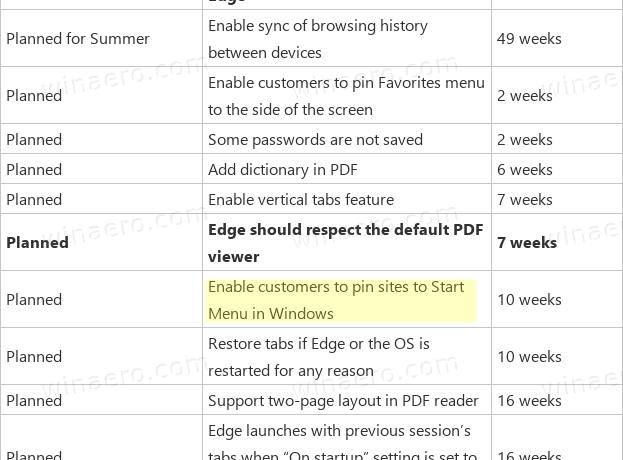
Taigi, dabar ši funkcija jau pasiekiama naršyklėje.
Norėdami prisegti svetainę prie meniu Pradėti naudodami „Microsoft Edge“ sistemoje „Windows 10“,
- Atidarykite „Microsoft Edge“.
- Eikite į svetainę, kurią norite prisegti prie pradžios.
- Spustelėkite mygtuką Nustatymai (Alt + F).
- Pasirinkite
Daugiau įrankių > Prisegti prie pradžiosiš meniu.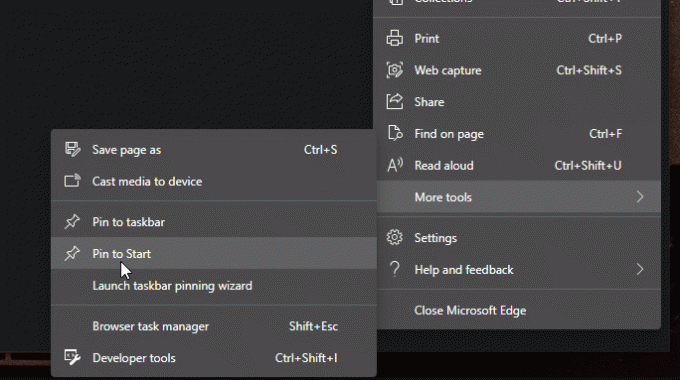
- Įveskite norimą meniu Pradėti plytelės pavadinimą.

- Patvirtinkite operaciją kitame ragelyje spustelėdami Taip.

- Po kelių sekundžių meniu Pradėti pasirodys nauja plytelė, nurodanti jūsų pasirinktą svetainę.

Faktinės Edge versijos
- Stabilus kanalas: 85.0.564.70
- Beta kanalas: 86.0.622.36
- Kūrėjo kanalas: 87.0.658.0
- Kanarų kanalas: 87.0.663.0
Atsisiųskite „Microsoft Edge“.
Iš čia galite atsisiųsti išankstinės leidimo Edge versiją, skirtą Insiders:
Atsisiųskite „Microsoft Edge Insider“ peržiūrą
Stabilią naršyklės versiją rasite šiame puslapyje:
Atsisiųskite „Microsoft Edge Stable“.
Pastaba: „Microsoft“ pradėjo teikti „Microsoft Edge“ „Windows“ vartotojams per „Windows Update“. Atnaujinimas skirtas „Windows 10“ 1803 ir naujesnės versijos naudotojams, o įdiegus pakeičia klasikinę „Edge“ programą. Naršyklė, kada pristatytas su KB4559309, neleidžia jo pašalinti iš nustatymų. Patikrinkite toliau pateiktą problemos sprendimo būdą: Pašalinkite „Microsoft Edge“, jei pašalinimo mygtukas yra pilkas
Ačiū Liūtas už „heads-up“.


